みなさんこんにちは。ひやまんです。
ひやまんブログではGoogle AdSenseと提携して広告配信を行っております。
Google AdSenseは自動的に広告を配信してくれる便利なサービスなのですが、たまにダイエット向け商品や美容関係?の商品などのちょっとあやしい広告が配信されていることがあります。
全部が全部悪い詐欺広告とは限らないのですが、ひやまんブログに来ていただいているみなさまには健全な生活を送っていただきたいのでどうにかならんかと調べたところ、広告の内容がコントロールできることがわかりましたので、その設定方法についてご紹介します。
- URL指定で個別に表示可否を指定できる
- URLを調べるために広告を踏むのはGoogle AdSenseのポリシー的にNG
- カテゴリ指定でまとめて表示可否を指定できる
Google AdSense広告のコントロールに必要なもの
Google AdSenseの承認済みアカウントが必要だ。
広告内容をコントロールしたいということは当然ながらGoogle AdSenseの承認済みと思われるので、他に必要なものは特に無い。
Google AdSense広告のコントロール方法
ログイン~ブロックのコントロール
Google AdSenseにログインすると表示されるダッシュボードの左側にあるサイドバーからブロックのコントロールを選択する。
さらにリストが表示されるので、その中からすべてのサイトを選択する
複数サイトを運営していて、個別に設定を反映させたい場合はそれぞれのサイト名を選択すると良い。
URLを指定した広告表示ブロック
広告のURLを直接指定して配信をブロックしたい場合は広告主のURLを選択する。
URLを指定する画面が表示されるので、ブロックしたい広告のURLを指定し、検索を選択する。
該当するURLのトップドメインが出力されるので、許可済みの場合はスイッチを選択し、ブロック済みになっていることを確認する。
指定したURLのサイトがリストに登録されたことが確認できる。
ちなみに調べた範囲だと広告先のURLは広告をクリックしないと取得できなさそうである。
調査のためとはいえ、Google AdSenseに設定されているサイトの広告をサイト運営者がクリックするのはGoogle AdSenseのポリシー違反になるのでなるべくならばやりたくはない。
ペナルティを避けるためには後述する広告アカウントごとのコントロールを試すほうが良いだろう。
カテゴリによる広告表示のコントロール
政治、宗教、出会い系、などのカテゴリごとに表示を制限することも可能である。
カテゴリに含まれるまともな広告も非表示になるが、個別の設定が不要なので設定しても良いだろう。
デリケートなカテゴリを管理を選択する。
デリケートなカテゴリの一覧が表示される。デフォルトではすべて許可済みとなっているので、表示したくないカテゴリのステータスを選択してブロック済みに変更する。
広告主のアカウントを指定したコントロール
広告主のアカウント単位で広告の表示/非表示をコントロールすることができる。
カテゴリ単位で指定するとまっとうな?広告も非表示にする可能性があるため、こちらの方が良いかもしれない。
ただし量がかなりあるので手間はかかる。
広告レビューセンターを選択する。広告主のアカウントごとの一覧が表示される。
ちなみに初回選択時はアカウントセンターの有効化について訊かれる。有効化には3時間程度かかるので事前に有効化の設定を行っておくほうが良い。
表示されている広告を選択すると、その広告の詳細が表示される。
この広告の表示を停止したい場合は右下にある広告をブロックを選択する。
画面下にブロックしたことが表示される。
元の画面に戻るとブロックされたことが表示されている。
ちなみに各広告アカウントの左下にある停止マークを選択しても広告をブロックすることができる。
確認
設定後、サイトの広告表示から設定が反映されていることが確認できる。
まとめ
Google AdSense経由で表示される怪しい広告を表示させなくする方法についてご紹介しました。
広告料はほしいですがブログの読者に不快な思いをさせたいわけではないので、ちょうどよい環境を整えていきたいですね。
でわでわ。ごきげんよう!


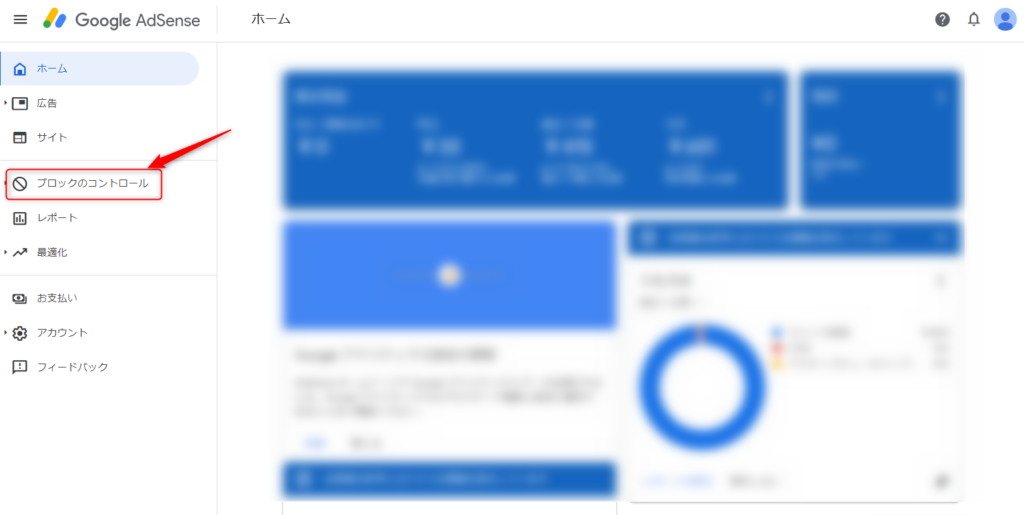
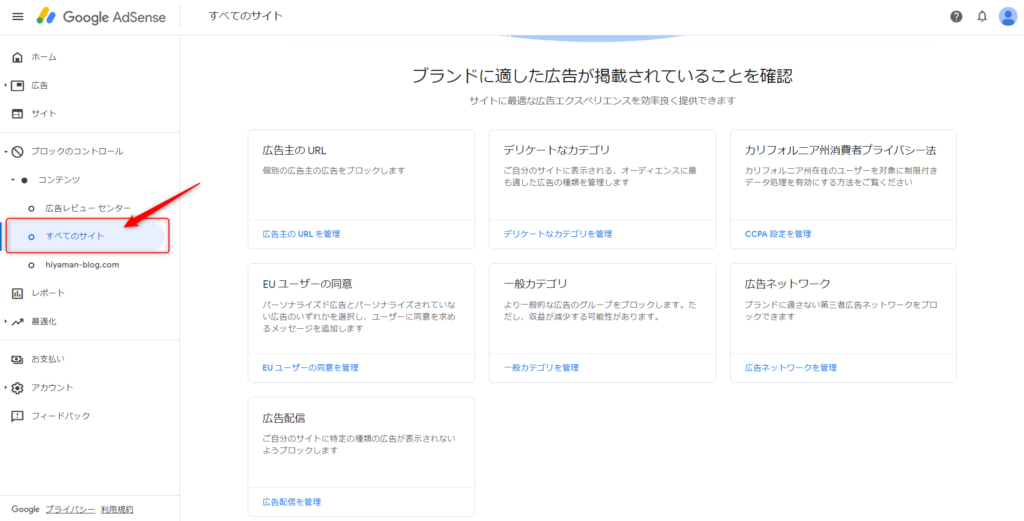
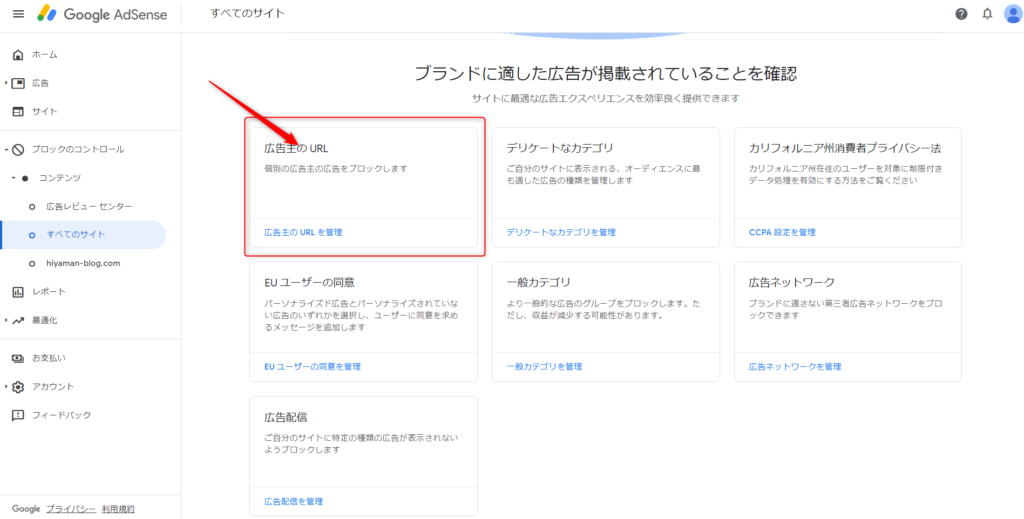
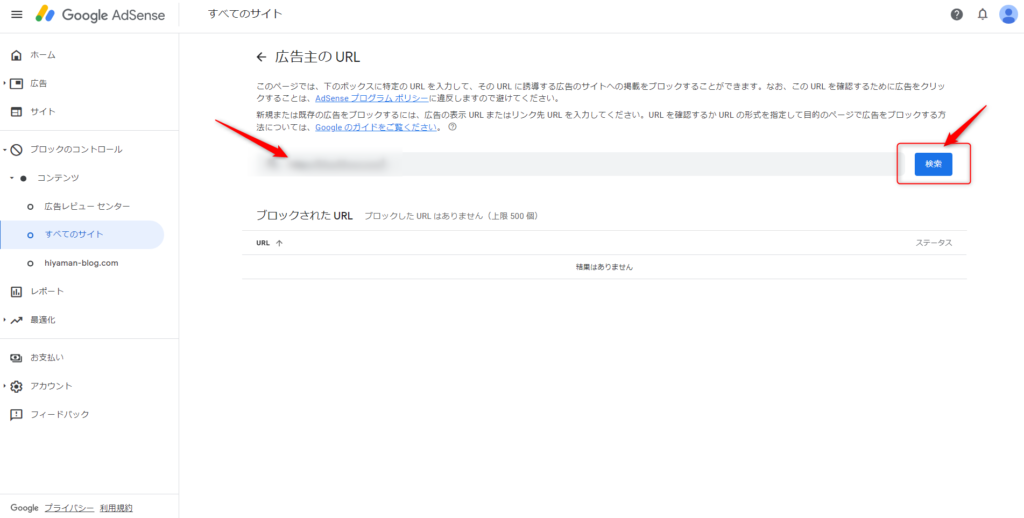
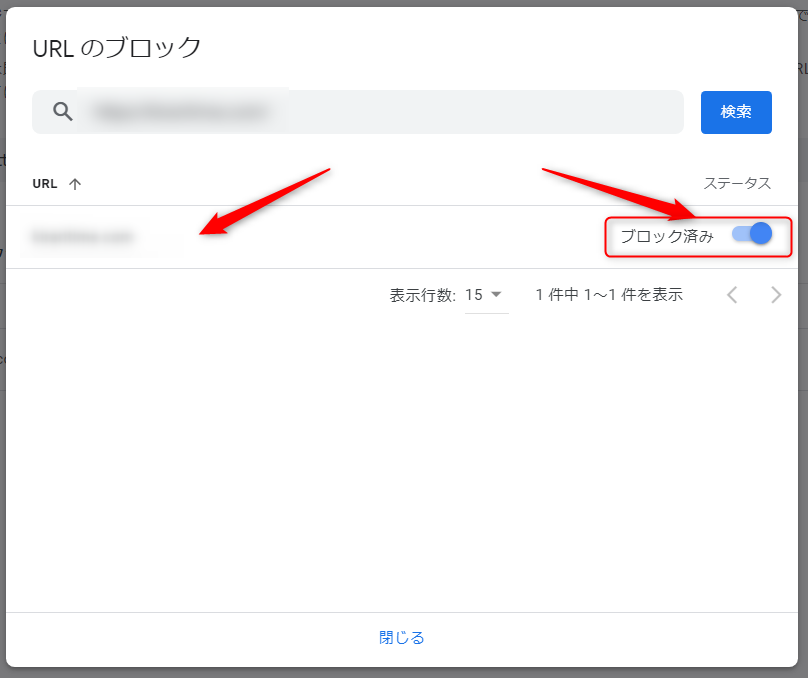
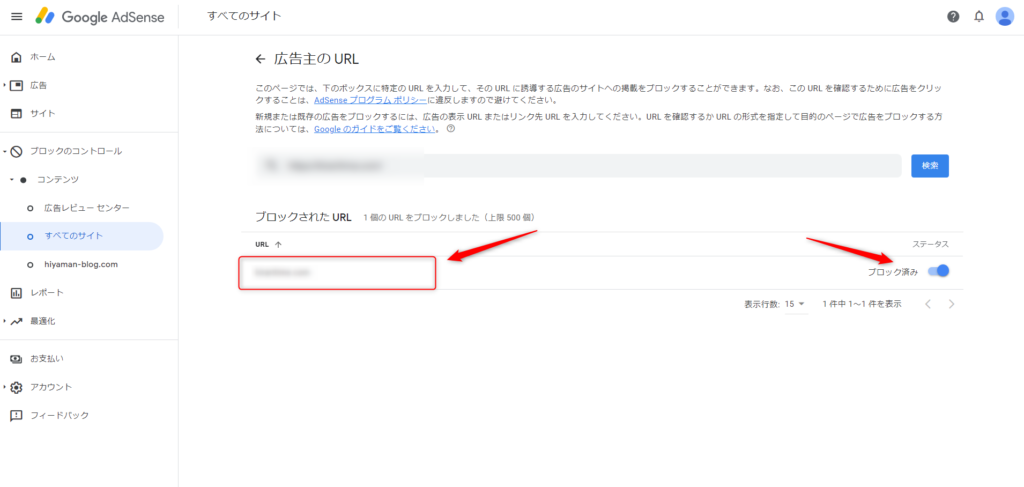
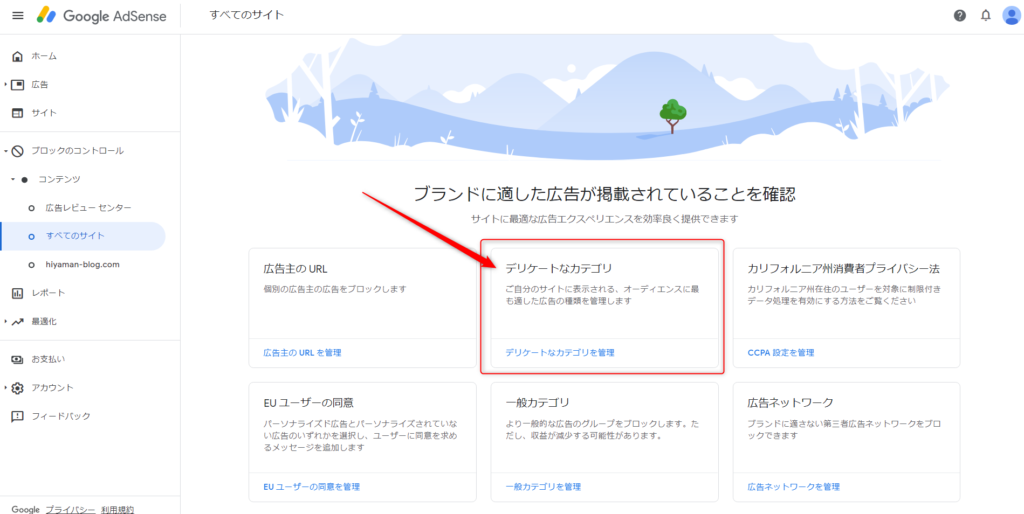
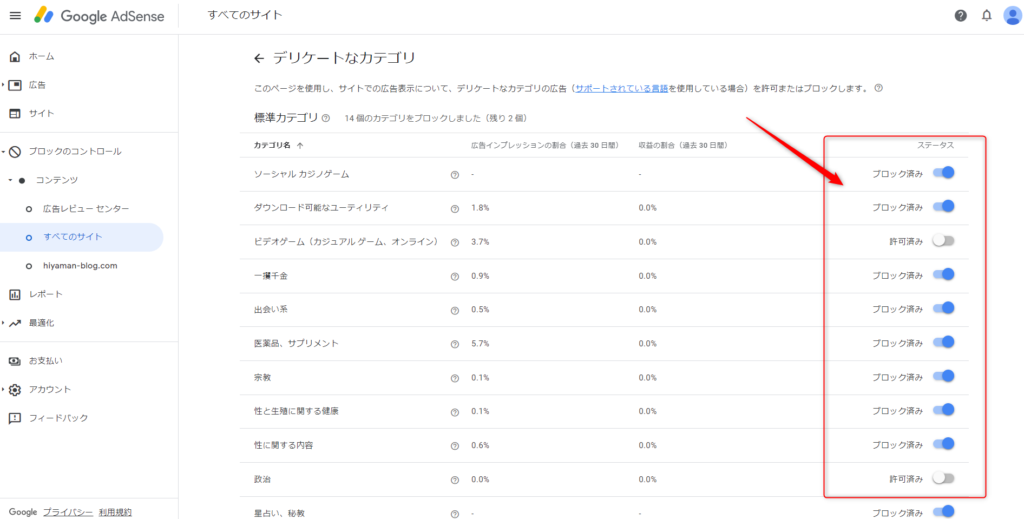
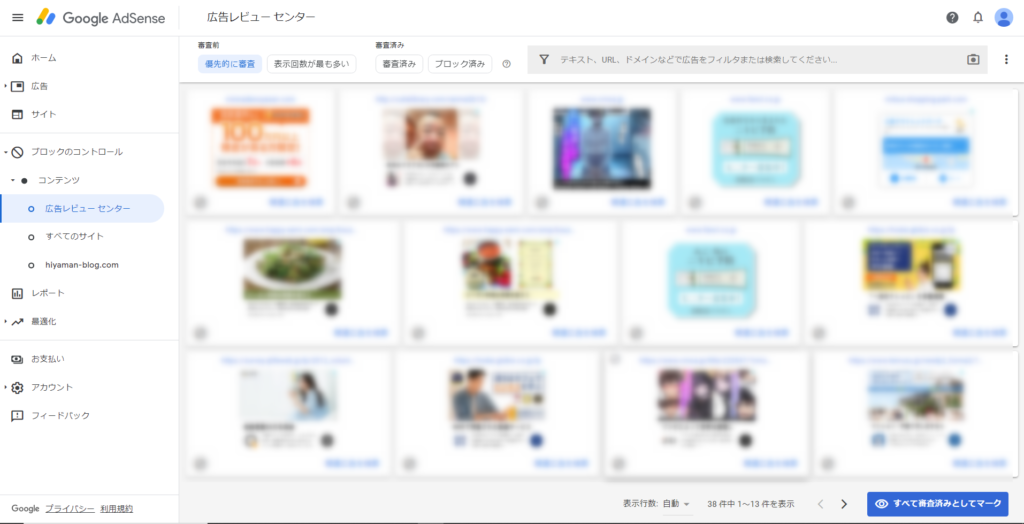
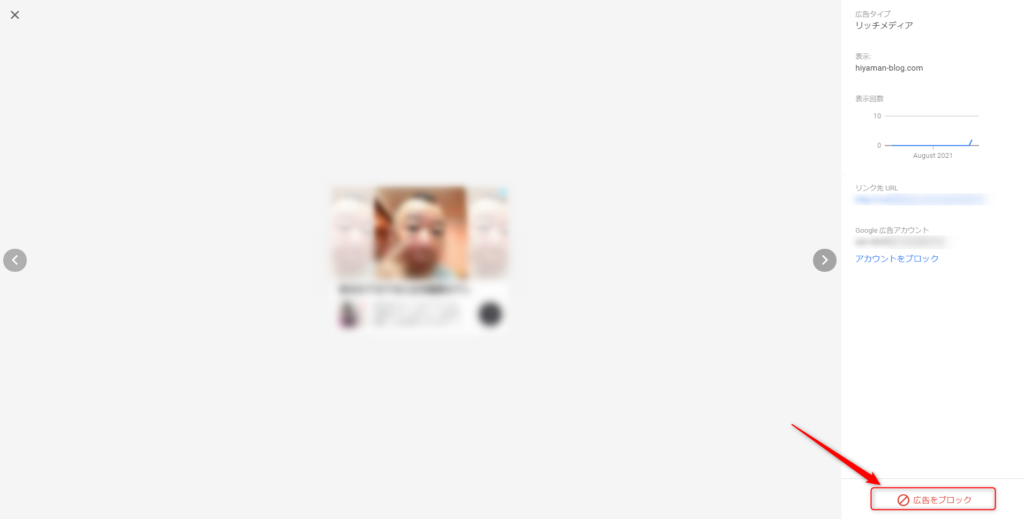
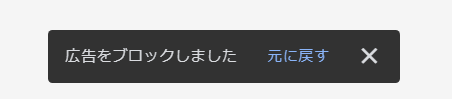
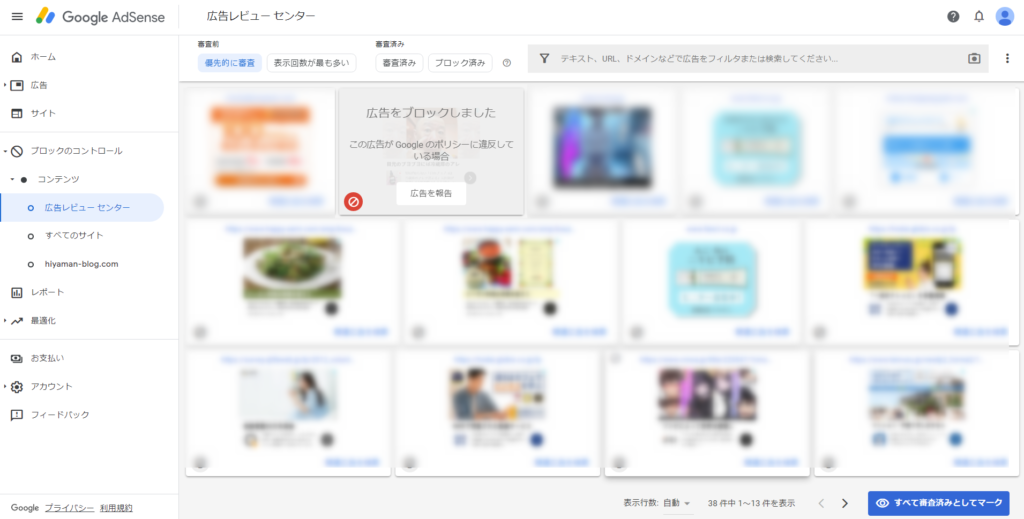
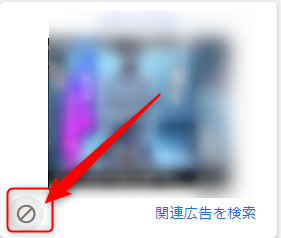



コメント